怎么修改win7系统默认账户名称?
时间:2018-09-19 13:57:49 作者:Joe 浏览量:21
大家在使用win7系统电脑的时候有没有感觉电脑系统的默认账户名Administrator看着挺别扭的,想要修改系统默认账户名,但是又不知道应该怎么操作?不用急,极速小编可以帮到大家。

极速小编就给大家演示一下怎么修改电脑系统的默认账户名吧。首先打开系统开始菜单,点击开始菜单中的运行,打开系统指令运行窗口;
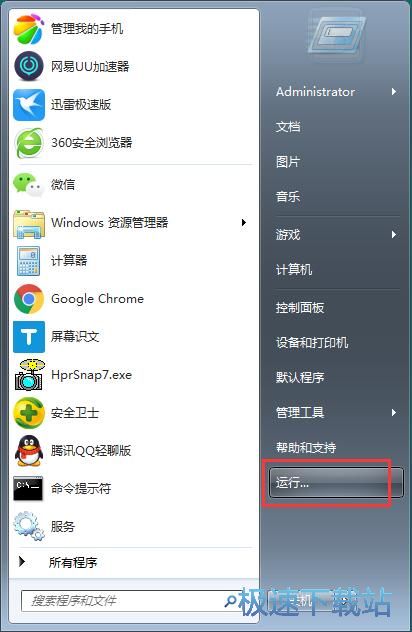
在系统指令运行窗口中,输入“netplwiz”指令,然后点击窗口中的确定,打开系统用户账户设置界面;

在系统用户账户设置界面中,我们可以设置计算机的用户信息。我们就可以在这里设置对系统默认账户名进行修改;

点击系统用户账户设置界面中的高级,打开高级设置选项卡。我们可以在高级设置选项卡中管理密码、管理用户和组、管理安全登录选项;

点击系统用户账户设置界面中的高级,打开本地用户和组设置窗口;

进入本地用户和组设置窗口。我们就可以在这里设置电脑的本地用户属性和组属性。双击打开用户文件夹;
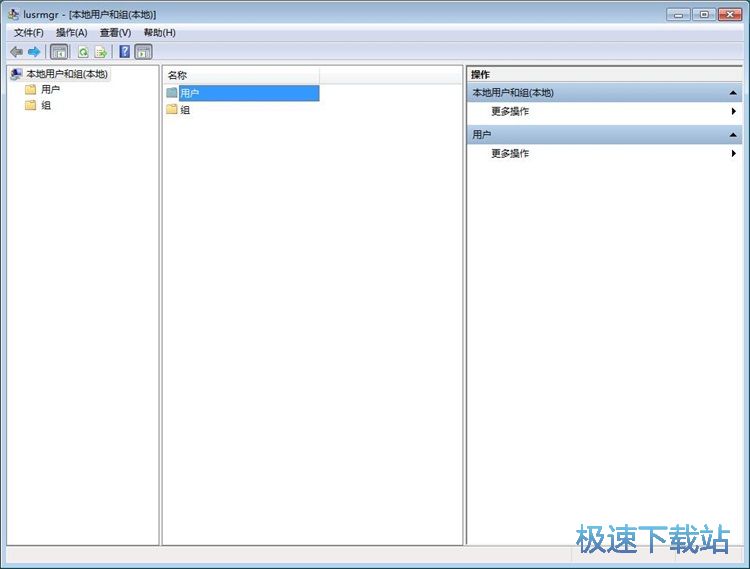
在本地用户和组设置窗口中的用户文件夹中,我们可以看到系统默认的账户Administrator。选中账户后用鼠标右键点击账户,打开右键菜单。点击右键菜单中的重命名,就可以重新明明默认账户名;
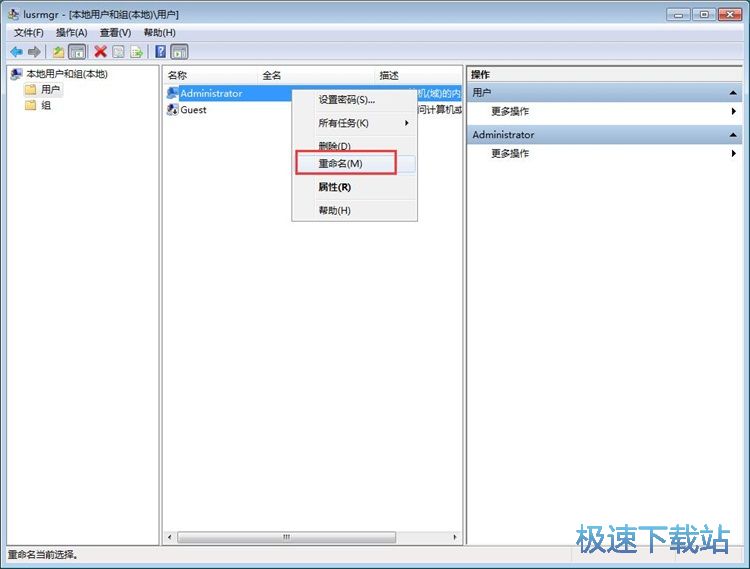
系统默认账户名重命名成功,这时候我们可以在本地用户和组设置界面中看到系统默认账户用户名已经被成功修改成“极速下载站”。
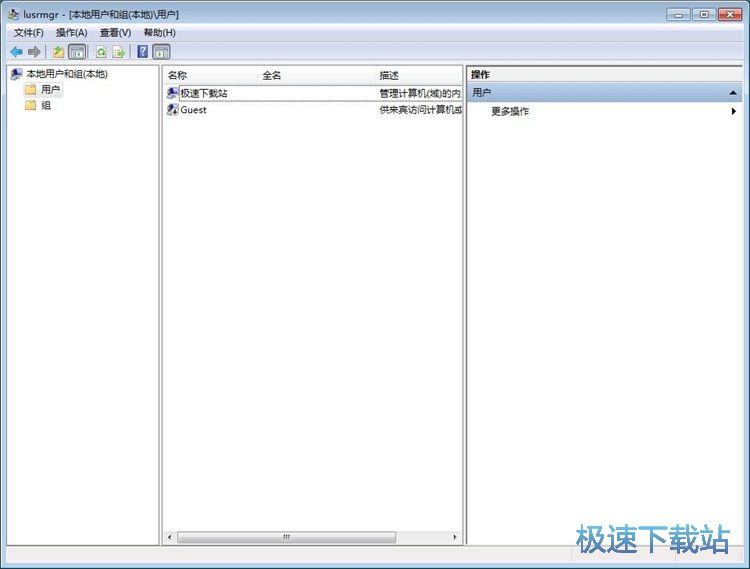
Windows7优化大师 1.81 官方版
- 软件性质:国产软件
- 授权方式:免费版
- 软件语言:简体中文
- 软件大小:5409 KB
- 下载次数:2845 次
- 更新时间:2019/3/30 13:16:57
- 运行平台:WinXP,Win7...
- 软件描述:软媒Windows7优化大师(Windows7 Master),简称Win7优化... [立即下载]
相关资讯
相关软件
Win7教程排行
- Win7双屏复制/双屏扩展设置教程
- windows7网卡自动关闭的解决方法
- win7系统怎么设置软件默认安装路径?
- 怎么设置电脑CPU频率?设置win7电脑CPU频率教...
- 怎么手动优化win7系统网络质量?win7网络优化...
- 怎么禁止win7系统来宾账号安装软件
- 怎么一键重启win7?win7添加一键重启快捷方式...
- win7系统电源按钮改成重新启动教程
- win7计算机网络位置盘符设置教程
- win7系统无法启动Security Center服务解决方...
最新Win7教程
- Win7删除远程桌面连接历史IP地址教程
- 怎么备份win7系统任务栏程序快捷方式?
- win7系统播放视频出现锯齿的解决方法
- 怎么清除win7右键发送到菜单无效项目?
- win7我的图片文件夹保存路径修改教程
- win7系统怎么设置新建文件默认名称?
- win7怎么快速批量重命名文件?
- win7系统查看电脑配置的两个方法
- Win7新建文本文档没有.txt怎么设置?
- win7系统预览文件内容教程
系统教程分类
更多常用电脑软件
更多同类软件专题











